Apple Watchがデビューしてからわずか3年間で、クパチーノはスマートウォッチを大幅に改善しました。 Glancesがロードするのに何年もかかり、古い情報を表示するだけだった初期の頃を覚えていますか? フィットネスアプリがトレーニング中にフォアグラウンドに留まることを拒否したのはいつですか? またはサイドボタンが起動したとき いたずら書きアプリ?
発売以来、AppleはWorldwide Developers Conferenceで、watchOSの大幅なアップグレードを毎年展開しています。 しかし、AppleWatchの可能性を最大限に引き出すためにできることはまだたくさんあります。
今年は WWDCは6月に確認されました、これが私がカリフォルニア州サンノゼで発表されることを望んでいるすべての新しいwatchOSのものの私のウィッシュリストです。 かなり長いリストなので、使いやすさから始めて、3つの別々の投稿に分けました。 フォローアップの投稿では、フィットネス、アプリ、セットアップに焦点を当てます。
AppleWatchの使いやすさ
クパチーノは、2010年にiPodnanoのその年のエディションで時計のインターフェースを実際に解決しました。
Appleの由緒ある音楽プレーヤーは、何年にもわたってさまざまな形で登場しましたが、私のお気に入りは常にクリップオンでした 第6世代 モデルは、間違いなく今日のAppleWatchの前触れでした。 その小さなフォームファクターは人々を始めさせました 手首につけて. マックのカルト サードパーティの時計ストラップを販売するために使用されていました。 (変わらないものもあります).
このiPodの小さな宝石で私が最も気に入ったのは、その使いやすさでした。 Appleは、iPhoneのマルチタッチディスプレイの優れた点の本質をなんとか取り入れました。 当時はまだ新しい技術です)そしてそれを犠牲にすることなく切手サイズの画面に適用します 使いやすさ。

写真:アップル
AppleWatchがiPodnanoプレイブックからどのように学ぶことができるか
iPod nanoのアプリランチャーは、2×2アイコンのページ付けされたグリッドで構成されていました。 Appleのデザイナーは、ストップウォッチやタイマーなどの機能を1つの時計アプリに組み合わせることで、管理可能な数に抑えました。 さらに、Appleはデフォルトであまり人気のないアプリのいくつかを隠しました。 (ユーザーは、必要に応じて[設定]> [追加]から追加できます。)
対照的に、AppleWatch用のAppLauncherは混乱したままです。 それはカエルのスポーンのように見え、たくさんの小さなアイコンがいたるところに広がっています。 さらに、それらは私のずんぐりした指には小さすぎます。 Apple Watch Grid Viewはひどくひどいので、AppleはwatchOS4で代替のリストビューを提供してくれました。 (ここに AppleWatchでリストビューを設定する方法.)

写真:Graham Bower / Cult of Mac
リストビューは問題の暗黙の了解でしたが、適切な解決策ではありませんでした。 また、Cupertinoは、サードパーティの合併症とDockという2つの新しい方法を追加することで、アプリの起動を容易にすることを試みました。 グリッドビューとリストビューとともに、アプリを起動する4つの異なる方法があります。これは、このような小さなインターフェースではやり過ぎのように感じます。
きれいな状態で、私は製図板に戻り、iPodnanoを参考にして始めます。 しかし、今は手遅れです。 代わりに、クパチーノは、ユーザーがAppleWatchの動作を期待するようになった方法と一致するものを改善する方法を見つける必要があります。
1. Dockとアプリランチャーをマージする
リストビューのアプリランチャーは、紛らわしいことにDockに似ています。 どちらのビューも、基本的にはDigitalCrownでスクロールするアプリのリストです。 主な違いは、Dockにはお気に入りのアプリと最近使用したアプリが表示されるのに対し、AppLauncherにはそれらすべてが表示されることです。 Dockには、アプリのプレビュータイルも表示されます。これは、watchOS3で非常に便利であることが証明されています。 しかし、watchOS 4の垂直スクロールレイアウトでは、タイルはとにかく半分隠されています。 そのため、プレビューはほとんど役に立たなくなります。
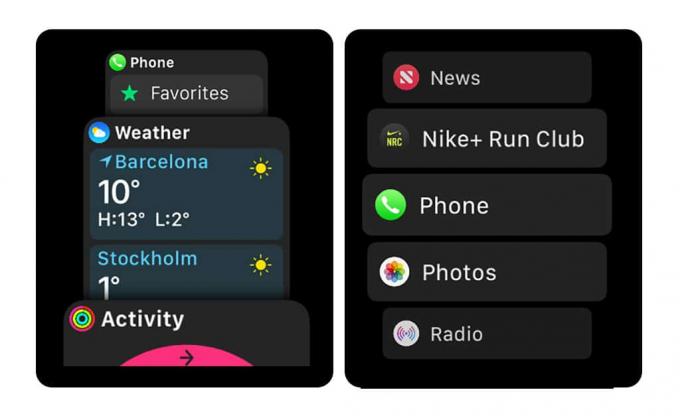
写真:Graham Bower / Cult of Mac
解決策は明らかなようです。2つのリストを組み合わせて、お気に入りと頻繁に使用するアプリを一番上に配置します。 また、リストが長くなりすぎないようにするには、ユーザーが不要なアプリを[エクストラ]サブメニューに埋めるようにします。

写真:Graham Bower / Cult of Mac
2. サイドボタンを押すと、ウォッチフェイスに戻るはずです。 いつも。
Apple Watchのユーザーインターフェースに対する私の最大の不満は、ウォッチフェイスに戻るのがどれほど難しいかということです。 それが時計であることを考えると、これは断然最も重要な画面です。 Digital Crownを1回押すだけで、アプリランチャーに簡単にアクセスできます。 しかし、時計の文字盤を引き上げるには、面倒な複数回のプレスが必要です。 これはおかしいようです。
DockとAppLauncherを組み合わせると、サイドボタンが自由になり、より便利なことができるようになります。 私の投票? これにより、1回押すだけでウォッチフェイスに戻ることができます。 (ダブルタップでもApple Payがトリガーされます。)
3. 複雑さが複雑すぎます—代わりにアプリランチャーのウォッチフェイスを使用しましょう
ウィジェットと同様に、コンプリケーションは画面の事前定義された領域内に少量のデータを表示し、それらの領域をタップしてそれぞれのアプリを起動します。 しかし、合併症は非常に小さく、更新の頻度が非常に低いため、開発者はそれらを使って何か面白いことを思いつくのに苦労しています。
現在、6種類の合併症があります。 開発者は、各フォーマットを個別に設計および作成する必要があります。 実際には、ほとんどの開発者は気にしません。 Appleでさえ、Complicationsに関係する興味深いことを思い付くのに苦労しています。 以下のAppleの特大合併症のスクリーングラブをチェックしてください。私が何を意味するかがわかります。
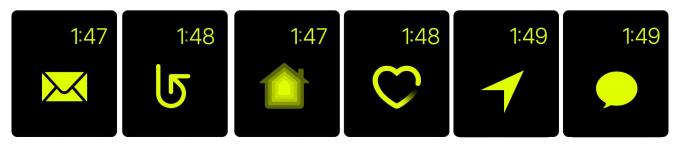
写真:Graham Bower / Cult of Mac
Appleに、第6世代iPodnanoと同様の2×2グリッドのアイコンを備えた新しいAppLauncherウォッチフェイスを追加してもらいたいと思います。 ユーザーは、どのアプリアイコンをどのスペースに配置するかを選択できます。 このウォッチフェイスは標準のアプリアイコンを使用するため、この機能をサポートするためにサードパーティの開発者が追加の作業を行う必要はありません。
App Launcherウォッチフェイスを使用すると、お気に入りのアイコンは常にウォッチフェイスから右に1回スワイプするだけで、大きくて簡単にタップできるアイコンが表示されます。

写真:Graham Bower / Cult of Mac
4. ダブルタップしてロックを解除します
私が第6世代iPodnanoについて気に入ったもう一つの機能は、スリープウェイクボタンでした。これは、誤ってタッチスクリーンをタップしないようにするのに役立ちました。
Apple Watchを装着していると、誤ってアプリを起動することがよくあります。 通常、これは画面の隅にある合併症が誤ってトリガーされるためです。
さらに悪い原因は、手首を後ろに曲げるたびに押されるデジタルクラウンです。 これは、私が重量挙げをしているときに、次のような動きをすることを意味します スタンディングミリタリープレス、Siriがトリガーされ、彼女が助けることができるかどうか尋ねます。 (時々私は彼女ができたらいいのにと思います。)
これを解決するために、時計がスリープ状態のときにインターフェイスをロックするオプションをAppleに追加してもらいたいと思います。 手首を上げると画面は自動的にオンになりますが、タッチスクリーンとボタンが機能する前にロックを解除する必要があります。 ロック解除は、偶然にトリガーされる可能性が低い非常に迅速なジェスチャーである必要があります。 ダブルタップが理想的だと思います。
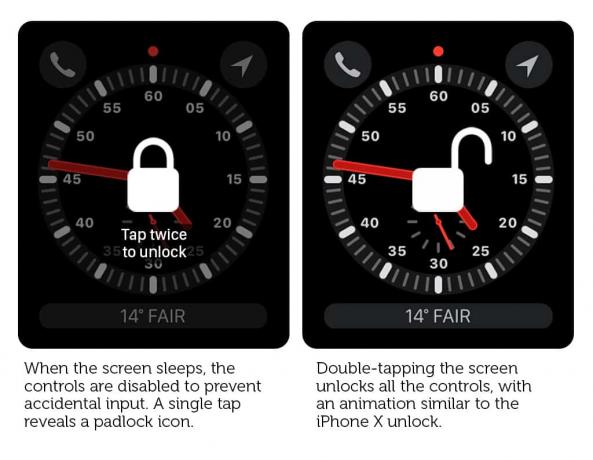
写真:Graham Bower / Cult of Mac
5. どこからでも通知センターにアクセス
ほとんどの人にとって、通知はAppleWatchの最も重要な機能の1つです。 ですから、ウォッチフェイスからしか通知センターにアクセスできないのは奇妙だと思います(それ自体はアクセスが困難です。ポイント2を参照してください)。
今私は持っています LTEシリーズ3Apple Watch、私はそれがさらにいらいらしていると思います。 ランニングワークアウト中、私はよく画面を見て、上部に赤い点があるかどうかを確認して、未読の通知があることを知らせます。 問題は、これがWorkoutアプリに表示されないことです(十分なスペースがある場合でも)。
Appleに、システム全体のステータスバーに赤い点の通知を追加し、下にスワイプするジェスチャを有効にして、使用しているアプリの前で通知センターをトリガーするようにしたいと思います。
これにより、スクロールとスワイプダウンジェスチャの間に混乱が生じる可能性がありますが、慣れれば問題ないと思います。
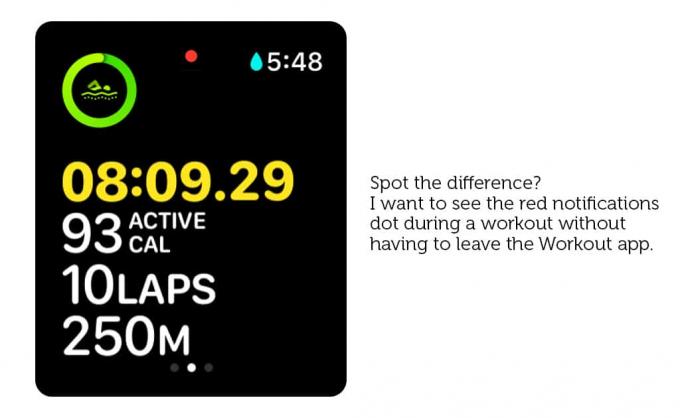
写真:Graham Bower / Cult of Mac
6. アプリにForceTouchの使用を強制的に停止させる
感圧タッチはこれまで非常に便利ではありませんでした。 もともとは、コンテキストメニューをトリガーする手段としてAppleWatch用に開発されました。 の制限のおかげで、Appleはサードパーティの開発者がそれを行うことを許可しているのはこれだけです WatchKit.
Appleはおそらく、開発者が多くのコントロールを備えたiPhoneアプリのミニバージョンを作成するためにコンテキストメニューが必要だと考えていました。 実際には、実際に役立つことが証明されているいくつかのサードパーティ製アプリは、非常に単純な1画面の問題である傾向があります。 そのため、ほとんどのユーザーが存在すら忘れている難解な感圧タッチジェスチャを必要とせずに、追加のコントロールを左または右にスワイプするだけで簡単に配置できます。
Force Touchが好きかどうかに関係なく、実際には誰もそれを使用していません。 Apple独自のWorkoutアプリでさえ、右にスワイプすることを支持してそれを廃棄しました。 それを非推奨にし、開発者にアプリから削除するように勧める時が来たと思います。 そうすれば、将来のある時点で、時計のハードウェアから完全に廃棄される可能性があります。
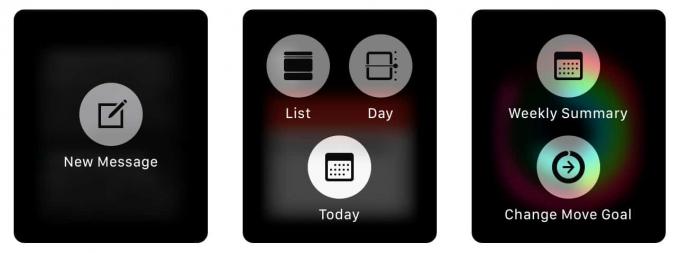
写真:Graham Bower / Cult of Mac
7. スマートステータスバー
バッテリーを節約し、物事をスッキリと保つために、Appleはサードパーティの時計アプリを、バックグラウンドで実行できる3つの特定のタスク(ワークアウト、ターンバイターン方式の経路案内、音声録音)に制限しています。 これらのタスクのいずれかがアクティブになったことを知らせるために、ウォッチフェイスの上部中央に小さなアイコンが表示されます。 アイコンをタップすると、アプリに移動します。 しかし、それは非常に小さいので、タップするのは難しいです。 さらに、何が起こっているのかについては何もわかりません。 また、ウォッチフェイスにのみ表示されるため、他のアプリを使用しているときは表示されません。
iPhoneでは、アクティブな電話、個人のホットスポット、画面の記録などのバックグラウンドプロセスは、色分けされたダブルハイトのステータスバー(または iPhoneXのカラーロゼンジ). 同様のことがwatchOSで非常に役立つと思います。
バックグラウンドでアクティブなワークアウトがある場合、ステータスバーが緑色で強調表示され、経過時間が表示される場合があります。 オーディオ録音は、経過時間とともに赤いバーをトリガーする可能性があります。 また、ターンバイターン方式の経路案内は、ETA表示の青いバーを意味する場合があります。 タイマーアプリも同様の扱いを受ける可能性があるため、アプリに戻らなくてもタイマーのカウントダウンを確認できます。

写真:Graham Bower / Cult of Mac
Apple Watchをどのように改善しますか?
今週は以上です。 来週は、AppleWatchでのフィットネス体験に焦点を当てます。
AppleがwatchOSをどのように改善すべきかについてのより良いアイデアはありますか? 以下のコメントでお知らせください。


